1、第一步:首先将带有黑色字体的印章图片打开。

2、第二步,我们使用魔棒工具,选择黑色的字。

3、第三步,这个时候,我们会发现只选中了一个字而已,鼠标右键:选取相似。选取相似之后,我们就把所有的黑字都选择上了。

4、第四步,我们删除黑字。具体的删除操作就是按下键盘上的:Backspace 键,或者是: Delete键。这里要注意一点,删除之后,一定要保留选区。因为现在我们把红色的印章部分也删除了,所以,还要恢复印章的部分。要记住重点:一定要保留选区。

5、第五步:在保留选区的前提下,新建一个图层。点击ps右下方的“新建图层”按钮,即可。注意,这一步还是不能取消选区。
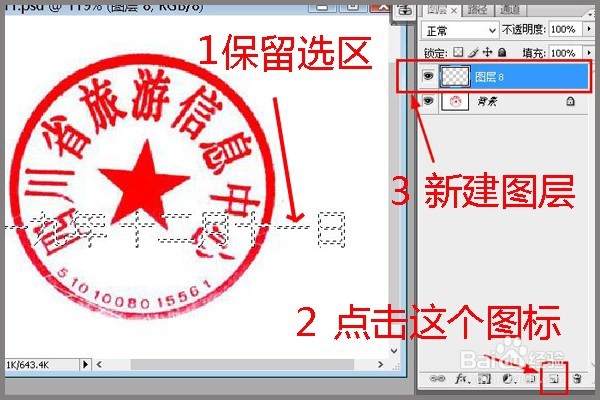
6、第六步:在保留选区的基础上,在新建图层上操作。先用取色工具取印章上的红色,再用油漆桶工具进行填色。注意是在新图层上。新图层上填色的效果就是这样。这里要注意的色,在颜色不一致的地方,可以在舨怪此猛附近的印章上取色,尽量让新填充的颜色和附近的印章颜色一致,再填充到选区内。



7、第七步,我们在新图层上建立一个蒙版,再用笔刷把多余的部分给擦掉就可以了。注意:是在蒙版上面涠础险渥操作。黑色是擦除,白色是恢复,如果擦多了的部分,可以用白色改回来。


8、使用蒙版是为了得到更好的效果,而且操作蒙版的时候,可以擦除也可以恢复,非常的方便。

